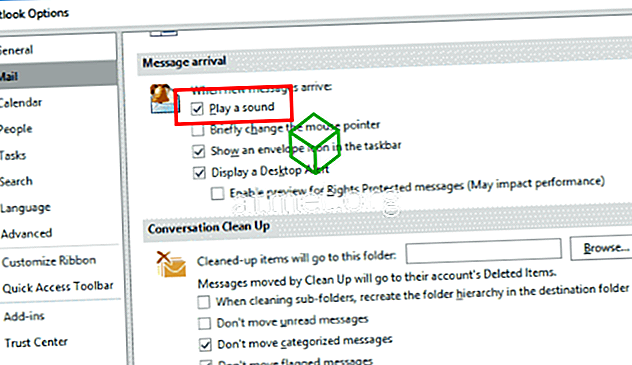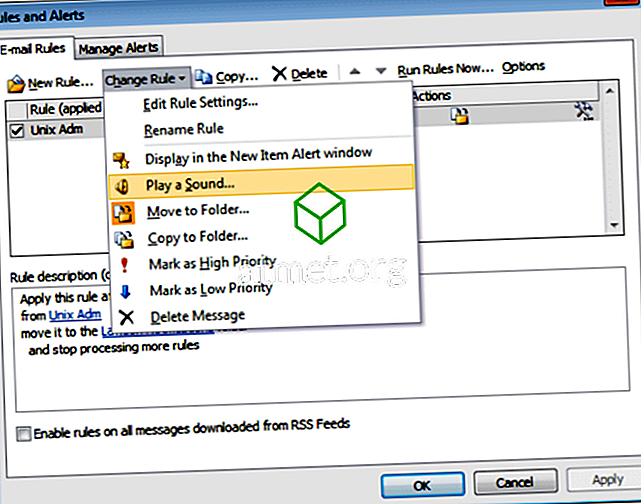Pomocí těchto kroků povolte nebo zakažte nastavení zvukového upozornění e-mailu aplikace Microsoft Outlook 2016.
Nastavení systému Windows
Přejděte na „ Ovládací panely “> „ Hardware a zvuk “> „ Zvuky “. Odtud můžete v seznamu vybrat položku „ Desktop Mail Notification “ a „ New Mail Notification “ a poté v rozevírací nabídce „ Sounds “ vybrat požadovaný zvuk. Můžete také vybrat „ Procházet… “ pro výběr téměř jakéhokoli zvuku formátovaného ve formátu WAV.

Nastavení aplikace Outlook 2016 Client
Oprava 1 - Hlavní nastavení
- V aplikaci Outlook vyberte možnost „ Soubor “> „ Možnosti “.

- V levém podokně vyberte možnost „ Pošta “.
- V oblasti „ Příchod zpráv “ je nastaveno, kdy jsou doručeny nové zprávy. Zaškrtněte nebo zrušte zaškrtnutí políčka „ Přehrát zvuk “.
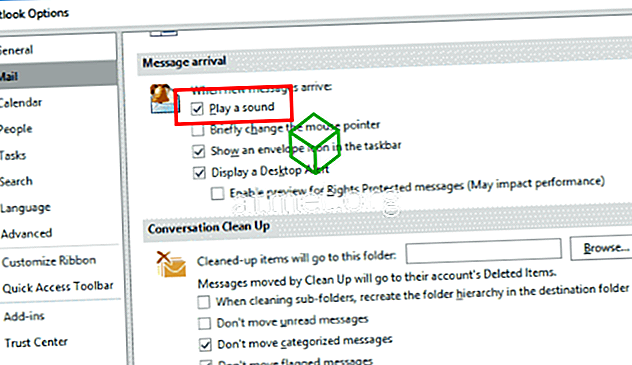
Také se ujistěte, že je vybrána volba Zobrazit upozornění na novou poštu . Zkontrolujte klepnutím pravým tlačítkem myši na ikonu aplikace Outlook na hlavním panelu (v blízkosti času).

Oprava 2 - Poštovní pravidla
- V aplikaci Outlook vyberte kartu „ Domů “.
- Vyberte „ Pravidla “> „ Správa pravidel a upozornění “.
- Ujistěte se, že všechna zde uvedená pravidla jsou nastavena na přehrávání zvuku. Pokud je pravidlo nastaveno tak, aby přehrávalo zvuk, zobrazí se na řádku tohoto pravidla reproduktor. Pokud není žádný reproduktor, vyberte pravidlo, poté zvolte „ Změnit pravidlo “> „ Přehrát zvuk… “ a poté vyberte zvuk, který chcete přehrát.
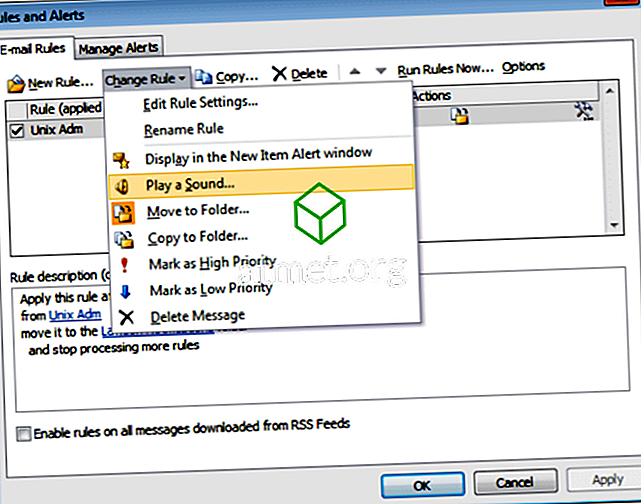
Nastavení hlasitosti systému Windows
Zajistěte, aby na vašem počítači fungoval zvuk. Klepněte pravým tlačítkem myši na ikonu reproduktoru dolů a poté vyberte „ Open Mixer Volume “. Odtud se ujistěte, že systém „ Zvuky systému “ se objeví tam, kde je slyšet. Také se ujistěte, že je nastaven na použití platného souboru WAV a že jsou reproduktory připojeny a zapnuty.
Také se ujistěte, že aplikace Outlook je spuštěna tam, kde ji lze slyšet.

Aplikace Outlook Web Access (OWA)
- Přihlaste se do webu aplikace Outlook Web Access.
- Vyberte ikonu ozubeného kola umístěnou v pravém horním rohu a pak zvolte „ Možnosti “.
- V levém podokně vyberte možnost „ Nastavení “.
- Přejděte dolů do části „ Možnosti zprávy “ a vyberte nebo zrušte výběr položky „ Přehrát zvuk při příchodu nových položek “ podle potřeby.
FAQ
Nemám tyto možnosti. Proč nemohu najít toto nastavení?
Pravděpodobně používáte starší verzi aplikace Outlook, například 2007 nebo 2003. V těchto verzích přejděte na položku Nástroje > Možnosti „ Předvolby “> Možnosti e-mailu > „ Pokročilé možnosti e-mailu “> „ Kdy nové položky dorazí do složky Doručená pošta „>„ Přehrát zvuk “.